«Кино» или Ротару, Апина или Бетховен — не важно. Какие бы ни были музыкальные предпочтения, эта статья будет одинаково полезна для поклонников любой музыки, поскольку сегодня мы будем обозревать увлекательный процесс, который для каждого из вас даст свой ответ на вопрос как скачать музыку на iPad.
Айпад, как впрочем и любое другое Apple устройство, предлагает удобные и доступные решения во многих вопросах касаемых эксплуатации девайсов. В том числе и в направлении музыки. Прежде всего необходимо отметить, что закачать на iPad песни, звуки и мелодии можно тремя способами. Каждый из них мы подробно и поэтапно опишем в статье. Итак, для того чтобы закачать музыку на iPad понадобятся три вещи:
- Сам айпад;
- USB-кабель;
- ПК.
Бесплатный Способ — закачать музыку через iTunes
Для этого метода необходимо заранее скинуть музыку на ПК, чтобы затем загрузить ее на iPad. Если немного отвлечься от основной тематики, и коснуться вопроса «где можно заранее скачать музыку на ПК», то, на мой взгляд, для это цели лучше всего подходит популярная соцсеть «ВКонтакте».
Здесь можно найти все: от колыбельных сомалийских пиратов, до официального гимна пингвинов. Кроме того, здесь поиск нужной мелодии — элементарен. Просто забиваете в поиск что-то типа «песня д’Артаньяна из Гардемаринов» и получаете искомое. И опять же не забываем о прекрасном наречии «бесплатно».
Примечание: Не рекомендую загружать музыку через различные «лоудеры», дабы не зацепить вирусы. Лучше всего загружать через «большие» бесплатные браузеры. Например, Mozilla Firefox — идеально подойдет для наших целей.
Через неё мы и загрузим «Качальщик» в «ВКонтакте». Итак, открываем приложение «ВКонтакте» в браузере Mozilla Firefox:
- В панели меню браузера выбираем «Инструменты» (рисунок 1, фрагмент 1, действие 1);
- Кликаем на «Дополнение» (1/ 1/ 2);
- В появившемся окне в строке поиска набираем «ВКонтакте» (1/2/3);
- Нажимаем «Установить» напротив » ВКонтакте.ру Downloader» (1/2/4);
- Жмем на «Перезапустить сейчас» (1/3/5).
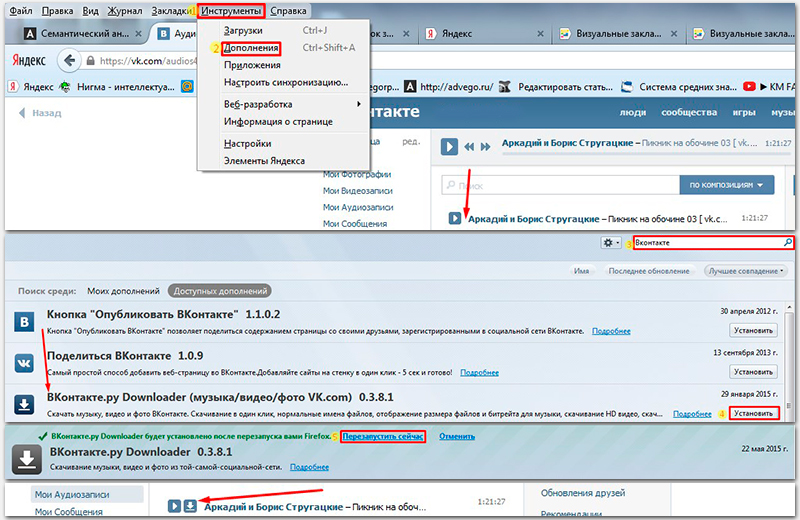
Рисунок 1
Через минуту, Mozilla Firefox самостоятельно откроется вновь. А для нас показателем результативности действий, будет появившийся значок «Загрузки» после иконки «Play», в аудиозаписях в «ВКонтакте» (рис.1, фр. 4). Кликаем на этот значок напротив всей музыки, которую хотим добавить впоследствии на iPad и получаем базу для того, чтобы загрузить ее в i-устройство.
Возвращаемся к основной теме нашего повествования. Подключаем наше Apple устройство к компьютеру. Когда iTunes определил наш айпад:
- Кликаем на иконку «Музыка» (в нашем случае это — значок «Ноты») (рис.2, фр. 1, дейст.1);
- Выделяем файл в ПК, который планируем перенести на айпад, и удерживая его левой кнопкой мыши, перетаскиваем в поле «Музыка» в iTunes (именно перетаскиваем, потому как скопировать не получится) (2/1/2);
- Песня добавилась в нашу медиатеку (рис.2, фр. 2). Возвращаемся в «iPad» (2/2/3);
- Нажимаем на закладку «Музыка» (2/3/3);
- Ставим галочку на «Синхронизировать музыку» и выделяем «Всю медиатеку» (рис.2, фр. 3, действия 4 и 5). Нажимаем на кнопку «Синхронизировать» в нижнем правом углу.
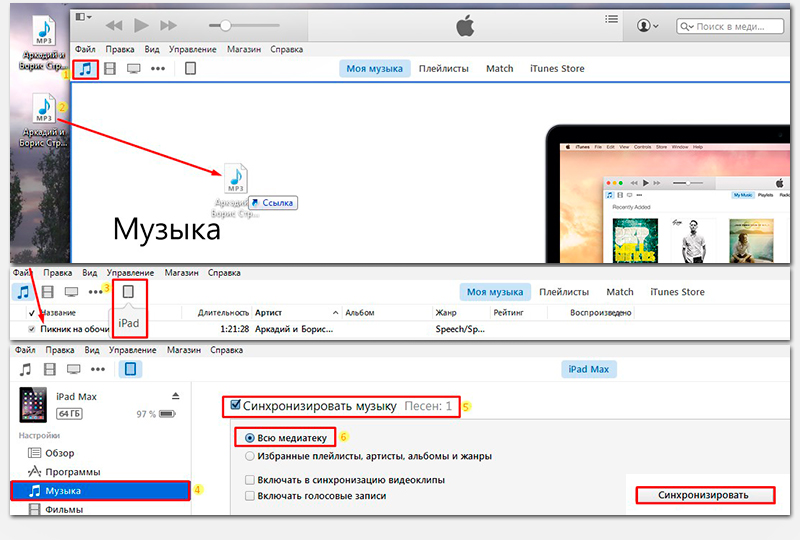
Рисунок 2
В этом случае, каждая песня, которая была добавлена в iTunes на компьютере, автоматически будет синхронизироваться на iPad. Проверяем на айпаде верность данного утверждения.
— Регулярная проверка качества ссылок по более чем 100 показателям и ежедневный пересчет показателей качества проекта.
— Все известные форматы ссылок: арендные ссылки, вечные ссылки, публикации (упоминания, мнения, отзывы, статьи, пресс-релизы).
— SeoHammer покажет, где рост или падение, а также запросы, на которые нужно обратить внимание.
SeoHammer еще предоставляет технологию Буст, она ускоряет продвижение в десятки раз, а первые результаты появляются уже в течение первых 7 дней. Зарегистрироваться и Начать продвижение
- Заходим в папку «Музыка» на айпаде;
- Нажимаем вкладку «Песни»;
- Обнаруживаем, что у нас получилось закачать композицию на айпад через iTunes.
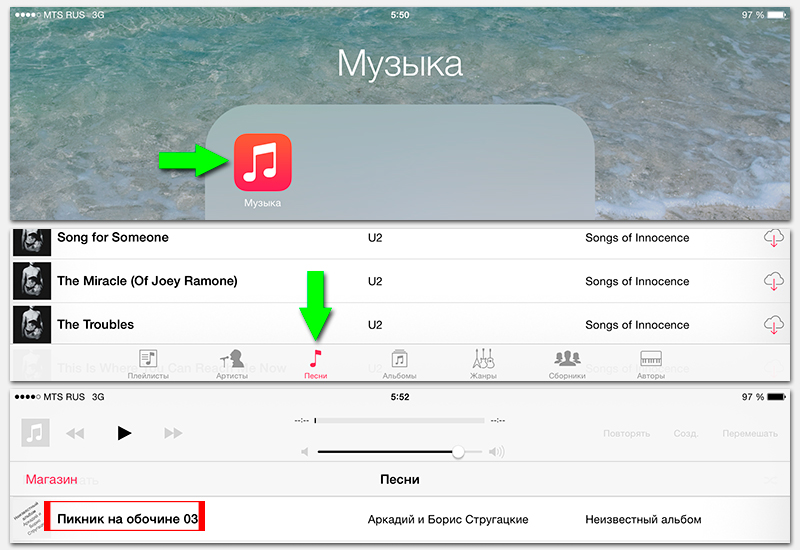
Рисунок 3
Как мы видим, данный способ имеет сплошные преимущества: бесплатное, неограниченное количество музыки и сравнительно простой процесс позволяет без проблем загрузить мелодию на айпад. Если планируется загружать мелодии альбомами, либо скинуть аудиокнигу таким образом, то для этого способа есть существенное дополнение.
Чтобы все, что было загружено не болталось в одном месте беспорядочным массивом, iTunes предлагает возможность систематизировать загруженный материал. Для этого, прежде чем приступить к «перетаскиванию» файлов, необходимо создать папки (плейлисты). Для этого:
- Во вкладке «Музыка» нажимаем на «Плейлисты» (рис.4, фр. 1, действия 1 и 2);
- В нижнем левом углу нажимаем на значок-крестик » (4/2/3);
- Всплывает окошко, в котором предлагается на выбор три действия, из которых необходимо выбрать «Новый плейлист» (4/3/4);
- Даем новое имя и перетаскиваем по вышеописанному методу файлы соответствующей тематики (рис.4, фр. 4, действия 5 и 6);
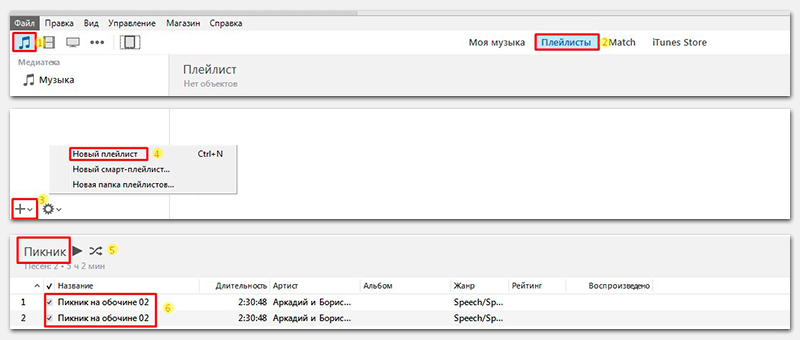
Рисунок 4
Теперь, музыка будет упорядочено загружена на наш i-гаджет.
Платный способ — закачать за деньги
Данный метод предполагает денежные траты, поскольку является официальным путём установки музыки на i-девайс. Естественно, речь идёт о приобретении музыки в магазине iTunes. Из минусов сразу выделим два фактора: во-первых, это — деньги; а во-вторых, можно с уверенностью сказать, что ни пингвинячих гимнов, ни песен из советских фильмов мы тут не обнаружим. Как и всего того, что не кажется интересным менеджменту iTunes, или на что у них нет прав.
Вряд ли этот способ понравится тем, кто оперирует первой методой, но он есть и мы обязаны о нем упомянуть в статье. Значится так:
- Заходим в iTunes Store на айпаде и в нем выбираем вкладку «Музыка».
Там видим то, что iTunes рекомендует закачать. Если среди предложенного не обнаруживается то, ради чего мы готовы расстаться со своими кровными, необходимо:
- В поиске набрать название желаемой композиции/группы/альбома;
- После чего кликнуть на ценник, который после активации превратится в «Купить».
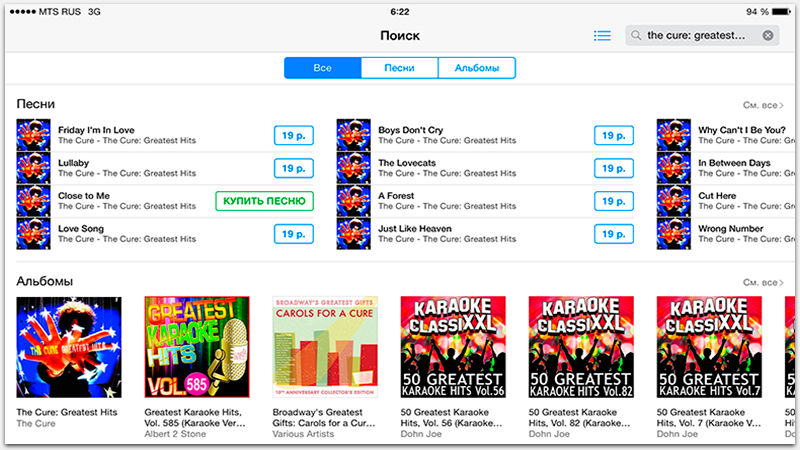
Рисунок 5
Дальше надо будет набрать пароль своего Apple ID и подтвердить покупку. Денежные средства будут списаны с карты, которая привязана к Apple ID. Не вопрос — способ интересный, но, как уже обозначалось, метод не бесплатный. А это, в свою очередь, сильно портит всю его интересность. Ну и ограниченный ассортимент композиций тоже не склоняет к выбору этого способа.
Способ №3 — менеджеры загрузок
Данный способ подразумевает использование менеджеров загрузок и прочих плееров. Посредством данных приложений файлы будут загружаться на наш i-девайс сразу же, без «посредников» (ПК, iTunes и кабеля ).
Наши предпочтения — менеджер QWE Music. Очень удобная и многофункциональная штука. Единственный минус — постоянно выскакивающая реклама. Но и это решаемо. Достаточно обновиться до Pro версии (в «Настройках» загруженного приложения) как всё лишнее сразу пропадет.
Загружаем приложение из App Store. Кликаем на иконку QWE на рабочем столе айпада. В интерфейсе приложения минимум разделов. Нам потребуется раздел «Браузер». В появившемся браузере открываем «ВКонтакте» — «Мои аудиозаписи».
Выбираем и запускаем композицию.
— Разгрузит мастера, специалиста или компанию;
— Позволит гибко управлять расписанием и загрузкой;
— Разошлет оповещения о новых услугах или акциях;
— Позволит принять оплату на карту/кошелек/счет;
— Позволит записываться на групповые и персональные посещения;
— Поможет получить от клиента отзывы о визите к вам;
— Включает в себя сервис чаевых.
Для новых пользователей первый месяц бесплатно. Зарегистрироваться в сервисе
Приложение предложит на выбор три действия: скачать, открыть в плеере или продолжить прослушивание без какого-либо действия. Кроме этого, можно воспользоваться функцией «Magic Scan» (значок — изображение ноты в лупе). С ее помощью возможно закачать доступные аудиозаписи со страницы. Выборочно, либо все что есть сразу.
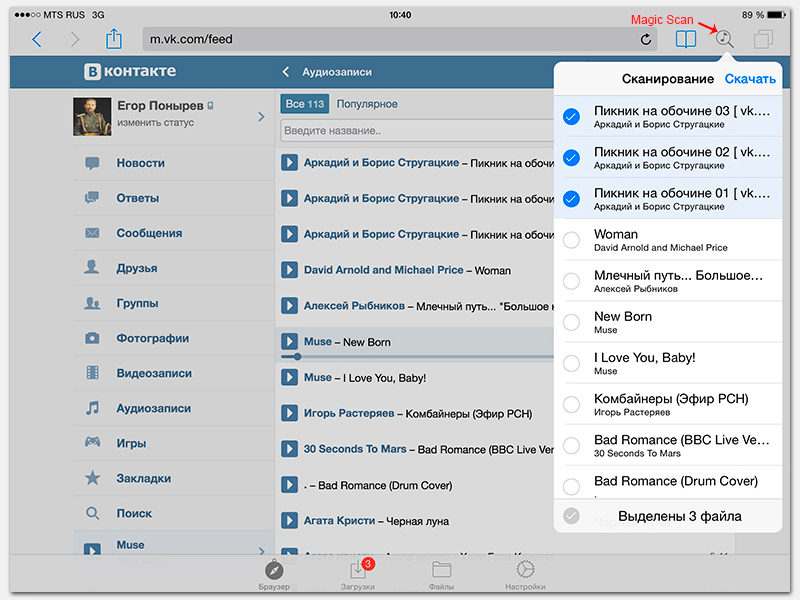
Браузер со страницей «ВКонтакте» открытый в приложении QWE
Теперь можно слушать музыку офф лайн. Ждем ваших комментариев и мнений.



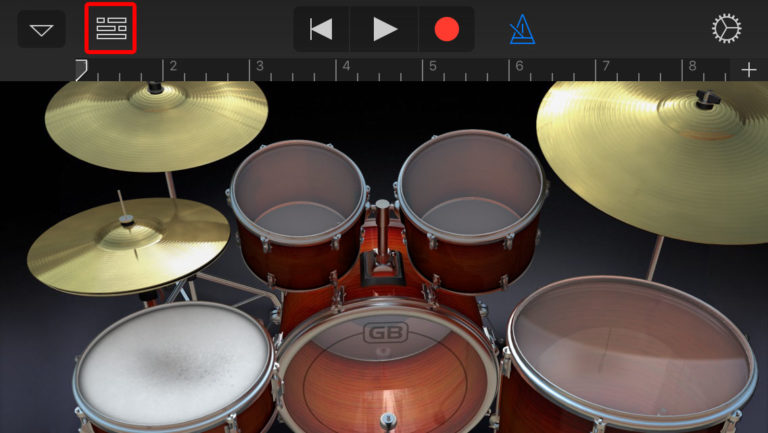
Благодарю